
اگر آپ کے پاس واقعی کوئی اینڈروئیڈ ایپلی کیشن موجود ہے اور آپ کی خواہش ہے کہ آپ اپنے کمپیوٹر پر چل سکتے ہیں تو ، اب آپ یہ کرسکتے ہیں: اینڈرائیڈ ڈویلپر کی حیثیت سے چاندنی کی روشنی میں آپ کے کمپیوٹر یا میک پر اینڈرائیڈ ایپس چلانے کا ایک مردہ آسان طریقہ ہے۔
بلیو اسٹیکس کیا ہے؟
ہم کہتے ہیں کہ ایک ایسا موبائل گیم ہے جس کی آپ کو واقعی محبت ہے اور آپ اسے ایک بڑی اسکرین اور زیادہ آرام دہ انٹرفیس کے ساتھ اپنے کمپیوٹر پر کھیلنا چاہتے ہیں۔ یا ہوسکتا ہے کہ آپ اپنی مخصوص فہرست یا تقویم کا نظم کرنے کے لئے کسی مخصوص Android ایپ کے عادی ہو چکے ہو۔
اس کے بجائے پورا انسٹال کرنے کی پریشانی سے گذریں Android سافٹ ویئر ڈویلپمنٹ کٹ (SDK) اینڈروئیڈ کی تقلید کرنے کے لئے ، ہم واقعی لاجواب اور مفت ٹول سے فائدہ اٹھانے جارہے ہیں: بلیو اسٹیکس . بلیو اسٹیکس بنیادی طور پر ایک خودمختار ورچوئل مشین ہے جو ونڈوز یا میک کمپیوٹر پر اینڈروئیڈ چلانے کے لئے بنائی گئی ہے۔ یہ پلے اسٹور پہلے سے نصب کردہ کے ساتھ آتا ہے ، اور آپ صفر سے اپنے منپسند ایپس کو چلانے کے لئے جا سکتے ہیں۔
جدید ہارڈویئر پر پورا تجربہ ناقابل یقین حد تک ہموار ہے (بلیو اسٹیکس برسوں سے ہے اور اصل میں ایک خوبصورت پتھریلی الفا سافٹ ویئر کا تجربہ اب کافی پالش تھا) اور یہاں تک کہ ایسی چیزیں جو پہلے اتنی اچھی طرح سے کام نہیں کرتی تھیں (جیسے میزبان کمپیوٹر تک رسائی) ویب کیم یا ایپلی کیشنز کے ساتھ ایشوز جن میں GPS ڈیٹا کی ضرورت ہوتی ہے) اب حیرت کی بات ہے کہ اچھے طریقے سے کام کرتے ہیں۔
صرف دو چھوٹے چھوٹے نرخ ہیں۔ پہلے ، بلیو اسٹیکس کا موجودہ ورژن صرف اینڈروئیڈ 4.4.2 کٹ کٹ ہی چلاتا ہے ، لہذا اگر آپ کو اس سے کہیں زیادہ نیا کی ضرورت ہو تو ، آپ کو انسٹال کرنا ہوگا Android SDK اس کے بجائے دوسرا ، ملٹی ٹچ غائب ہے ، جب تک کہ آپ ٹچ اسکرین مانیٹر والے کمپیوٹر پر بلیو اسٹیکس استعمال نہیں کرتے ہیں۔ اگر آپ ہیں تو ، آپ ملٹی ٹچ استعمال کرسکتے ہیں ، لیکن دوسری صورت میں اگر آپ جو ایپ استعمال کر رہے ہیں اس کی ضرورت ہوتی ہے تو آپ قسمت سے باہر ہو جاتے ہیں۔
بلیو اسٹیکس کیسے انسٹال کریں
بلیو اسٹیکس کے ساتھ شروع کرنے کے لئے ، ان کی طرف بڑھیں ڈاؤن لوڈ صفحہ اور اپنے کمپیوٹر کیلئے ایک مناسب انسٹالر پکڑو۔ ہم اپنی مثال کے طور پر ونڈوز استعمال کر رہے ہیں ، لیکن میک کے لئے عمل بالکل یکساں ہونا چاہئے۔
ایک بار انسٹالر نے ڈاؤن لوڈ مکمل کرلیا ، اسے لانچ کریں۔ آپ کو معمول کی ایپ کی تنصیب کے عمل سے گزرنا پڑے گا ، اس بات کی تصدیق کے آخر میں کہ آپ چاہتے ہیں کہ بلیو اسٹیکس کو ایپ اسٹور اور ایپلیکیشن مواصلات تک رسائی حاصل ہو۔ یقینی بنائیں کہ ان دو اختیارات کی جانچ پڑتال کی گئی ہے۔

اگلا ، آپ کو سائن ان کرنے کے ل your اپنے گوگل اکاؤنٹ کا استعمال کرتے ہوئے بلیو اسٹیکس اکاؤنٹ بنانے کا اشارہ کیا جائے گا۔ ایک بلیو اسٹیکس اکاؤنٹ آپ کو کچھ دلچسپ خصوصیات تک رسائی فراہم کرتا ہے (جیسے کہ دوسرے بلیو اسٹیک صارفین کے ساتھ چیٹ کرنا جب وہ آپ کے جیسے ہی کھیل کھیل رہے ہوں) ، لیکن سب سے اچھی خصوصیت یہ ہے کہ یہ آپ کی ترتیبات کو آلات کے ساتھ ہم آہنگی دیتی ہے — لہذا اگر آپ اپنے ڈیسک ٹاپ اور لیپ ٹاپ پر بلیو اسٹیکس انسٹال کرتے ہیں تو ، ہر چیز ایک جیسی ہے اس سے قطع نظر کہ آپ اسے کہاں استعمال کررہے ہیں۔

ایک بار جب آپ نے پروفائل سیٹ اپ مکمل کرلیا تو آپ کو بلیو اسٹیکس GUI اور آپ کے چلائے جانے والے (نقالی) Android ڈیوائس کے ساتھ پیش کیا جائے گا:

بالکل اسی طرح جیسے آپ نے پہلی بار ایک نیا اینڈرائڈ ٹیبلٹ آن کیا ہے ، آپ کو بنیادی سیٹ اپ کے ذریعے چلایا جائے گا۔ اپنی زبان کا انتخاب کریں ، اپنے Google اکاؤنٹ کے ساتھ سائن ان کریں (پلے اسٹور اور دیگر خصوصیات تک رسائی کے ل)) ، اور دوسری عام چیزیں جو آپ پہلی بار کسی Android آلہ کو مرتب کرتے وقت کرتے ہیں۔
سائن ان کرنے کی بات کرتے ہوئے ، پیش گوئی کیج:: جب آپ مندرجہ بالا دونوں اقدامات انجام دیتے ہیں (بلیو اسٹیکس اکاؤنٹ بنانا اور پہلی بار اپنے گوگل اکاؤنٹ میں سائن ان کرنا) تو آپ کو گوگل کی جانب سے دو حفاظتی انتباہات ملیں گے جس سے یہ معلوم ہوتا ہے کہ آپ نے ونڈوز پر فائر فاکس میں ابھی سائن ان کیا ہے اور ایک سیمسنگ کہکشاں S5 آلہ۔ اس کی وجہ یہ ہے کہ بلیو اسٹیکس ریپر اپنے آپ کو فائر فاکس براؤزر کی حیثیت سے شناخت کررہا ہے اور اس کے اینڈرائڈ ہارڈ ویئر کے لئے جس ایمولیشن دستخط کا استعمال کررہا ہے وہ خود کو S5 کی حیثیت سے شناخت کرتا ہے — ان سیکیورٹی ای میلوں میں سے کسی کو بھی فکر کرنے کی کوئی بات نہیں ہے۔
لوڈ ، اتارنا Android اطلاقات کو چلانے کے لئے بلیو اسٹیکس کا استعمال کیسے کریں
ایک بار جب آپ نے اینڈروئیڈ سیٹ اپ کا عمل مکمل کرلیا تو ، یہ آپ کو آپ کے نئے ایمولیٹڈ Android ڈیوائس کی ہوم اسکرین میں ڈال دے گا۔ اینڈروئیڈ ڈیوائس کے استعمال کے بارے میں جو بھی آپ جانتے ہیں وہ یہاں پر لاگو ہوتا ہے: ترتیبات کا مینو اب بھی موجود ہے ، پلے اسٹور موجود ہے ، اور آپ ایپ کو دبانے کیلئے ایپ پر کلک کرسکتے ہیں یا ایپ ڈراؤور پر کلک کر کے ترتیبات کے مینو کو کھول سکتے ہیں۔ اپنے ماؤس کو سیدھے اس طرح استعمال کریں جیسے آپ اپنی انگلی اسکرین پر استعمال کریں (یا ، اگر واقعتا آپ کے پاس ٹچ اسکرین مانیٹر ہے تو ، اپنی اصلی انگلی استعمال کرنے میں آزاد محسوس کریں)۔
آئیے کچھ ایپس ڈاؤن لوڈ کرنے کے لئے پلے اسٹور کے آئیکون پر کلک کرکے شروع کریں۔
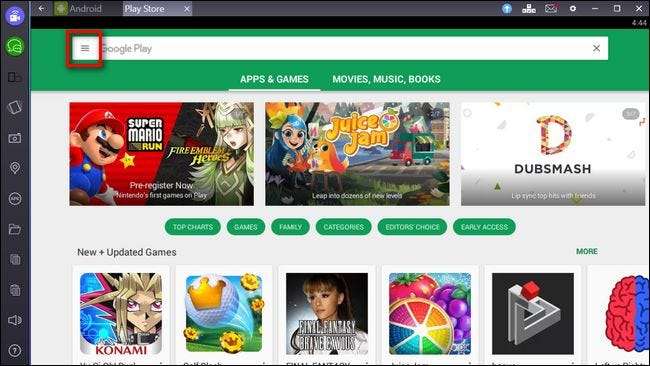
آپ اسکرین کے اوپری حصے میں سفید تلاش کے خانے میں تلاش کے اصطلاحات درج کرکے اور زمرہ کے لحاظ سے ایپس کو فوری طور پر شروع کر سکتے ہیں۔ اگر آپ کے پاس پہلے سے ہی ایک Android ڈیوائس ہے جو آپ باقاعدگی سے استعمال کرتے ہیں ، تاہم ، آپ کے فون یا ٹیبلٹ پر استعمال کردہ ایپس کو Android کی اپنی ایمولیٹڈ کاپی پر حاصل کرنے کا ایک تیز رفتار طریقہ موجود ہے the مینو کے آئیکن پر کلیک کریں ، جس میں اوپر سرخ رنگ میں روشنی ڈالی گئی ہے۔ سلائیڈ آؤٹ مینو میں ، سائڈبار میں "میرے ایپس اور گیمس" کو منتخب کریں۔

وہاں ، "آل" ٹیب کو منتخب کرکے ، آپ اپنے تمام مختلف آلات میں اپنے Google اکاؤنٹ کا استعمال کرتے ہوئے ڈاؤن لوڈ کردہ تمام ایپس کو دیکھ سکتے ہیں جن میں آپ نے خریدی مفت اور پریمیم ایپس دونوں شامل ہیں۔

اپنی ایپس کی فہرست میں اسکرول کرنے کے بعد ، ہمیں ایک بہترین اینڈروئیڈ ایپ ملی جو ہمیں واقعتا پسند آیا ، لیکن یہ کہ ہمیں ڈیسک ٹاپ پر اس کے لئے کوئی بہتر متبادل نہیں ملا۔ پومودروڈو ، a تکنیک ٹماٹر ٹائمر ہمیں صرف "انسٹال کریں" اور بوم پر کلک کرنے کی ضرورت ہے ، ہمیں ڈیسک ٹاپ پر پومودروائڈو تک رسائی حاصل ہوگئی ہے۔ یہ اتنا آسان ہے۔

تو بلیو اسٹیکس کے باقی انٹرفیس کے بارے میں کیا خیال ہے؟ ایسی دو چیزیں ہیں جن پر آپ نوٹ کرنا چاہیں گے: ٹول بار کو نیچے ، اور اوپر میں نیویگیشن بار۔ آئیے سب سے اوپر شروع کرتے ہوئے ، اسکرین شاٹ کو حوالہ نقطہ کے بطور استعمال کریں۔
پہلے ، آپ نوٹ کریں گے کہ ٹیبز موجود ہیں۔ ٹاسک سوئچر اپ کو کال کرنے کے لئے آپ کو ناقص ایمولیٹڈ بٹن مرکب استعمال کرنے پر مجبور کرنے کے بجائے ، بلیو اسٹیکس ہر انفرادی اینڈرائڈ ایپ کو صرف ایک ٹیب کی شکل میں ٹاپ شکل میں پیش کرتا ہے۔ اس ایپ میں سوئچ کرنے کے لئے کسی بھی دیئے گئے ٹیب پر کلک کریں۔ نیویگیشن بار کے دائیں جانب ، آپ کو نیلے رنگ کا ایک آئرن نظر آئے گا۔ یہ "بلیو اسٹیکس پریمیم میں اپ گریڈ" بٹن ہے۔ بلیو اسٹیکس مفت ہے ، لیکن اس میں کچھ کفالت شدہ کھیل (اور وقتا new فوقتا new نئے ڈاؤن لوڈ) ہوتے ہیں۔ اگر آپ سپانسر شدہ پروموشنز سے نمٹنا نہیں چاہتے ہیں تو ، آپ سال میں 24 ڈالر میں بلیو اسٹیکس کی رکنیت لے سکتے ہیں۔
پریمیم آئیکن کے آگے ، آپ کو کی بورڈ پر WASD کیز کی شکل میں ایک چھوٹا سا چھوٹا سا آئکن نظر آئے گا (پی سی کے بہت سے کھیلوں میں ان کیز کے کردار کے لئے ایک اشارہ)۔ جب تک آپ کوئی کھیل نہیں کھیل رہے ہوتے اس آئیکن کو رنگین کردیا جاتا ہے۔ یہ آپ کو گیم کنٹرولر میں افعال کا نقشہ بنانے کی اجازت دیتا ہے ، جیسا کہ تصادم کے تصادم کے ساتھ نیچے دیکھا گیا ہے۔ کلیدی نقشہ سازی کے فنکشن کے استعمال سے متعلق مزید تفصیلات کے ل، ، اس مدد فائل کو چیک کریں .

صف کے نیچے ، آپ کو ایک لفافہ کا آئکن نظر آئے گا۔ اس آئیکون پر کلک کرنے سے آپ کی اطلاعات کو کھینچ جاتا ہے ، بالکل اسی طرح جب آپ موبائل آلہ پر اینڈرائیڈ استعمال کررہے ہو ، جہاں آپ انہیں پڑھ کر صاف کرسکتے ہیں۔
اگلا آئیکن ، ایک گیئر ، ترتیبات کے مینو کے لئے ہے۔ یہاں آپ اپنے ایمولیٹڈ اینڈرائڈ ڈیوائس کو دوبارہ اسٹارٹ کرسکتے ہیں ، اپ ڈیٹس کی جانچ پڑتال کرسکتے ہیں ، بلیو اسٹیکس کی ترتیبات کو تبدیل کرسکتے ہیں ("ترجیحات" کے تحت پائے جاتے ہیں) یا ایمولیٹڈ Android ڈیوائس کی اصل ترتیبات ("ترتیبات" پر کلک کرکے) پر جائیں۔
آخری تین شبیہیں ایپ کو کم سے کم کرنے ، فل سکرین موڈ میں جانے ، یا اسے بند کرنے کے لئے ونڈوز انٹرفیس کے معیاری شبیہیں ہیں۔
آخر میں ، ہم اپنی توجہ سائڈبار کی طرف موڑ دیں جہاں ہمیں مفید افعال کی ایک میزبان مل جاتی ہے۔

بائیں طرف سب سے اوپر والے دو شبیہیں ، نیلے اور سبز ، بلیو اسٹیکس مخصوص فعالیت کے ل are ہیں اور آپ کو بلیو اسٹیکس صارف کی اسٹریمز (یا خود بنائیں) دیکھنے اور بالترتیب دوسرے بلو اسٹیکس صارفین کے ساتھ چیٹ کرنے کی سہولت دیتے ہیں۔
اگلا آئکن نیچے آپ کو اسکرین کی گردش کو تبدیل کرنے کی اجازت دیتا ہے (یہ صرف ایسے ایپس میں سرگرم ہے جو گردش کی حمایت کرتے ہیں)۔ اگلا آئیکن ، ایک چھوٹا سا فون جو لگتا ہے کہ یہ ہل رہا ہے ، ایک ایسا بٹن ہے جو آپ کے آلے کو ہلاتے ہوئے ایسی ایپس کے لئے استعمال کرتا ہے جو کسی واقعے کو متحرک کرنے کے لئے لرز اٹھنے والی تحریک کا استعمال کرتے ہیں۔ کیمرا آئیکن آپ کے Android ڈیوائس کا اسکرین شاٹ لینے کے لئے ہے اور اس کے نیچے آپ کو نقشہ مارکر کا آئکن مل جائے گا — اگر آپ مارکر پر کلک کرتے ہیں تو آپ اپنے آلے کے لئے ایک جعلی GPS مقام مرتب کرسکتے ہیں جس کی مدد سے آپ اسے دنیا میں کہیں بھی رکھ سکتے ہیں۔ "APK" کا آئیکون آپ کو سائڈیلوڈ ایپلی کیشنز کی اجازت دیتا ہے جو Play Store میں نہیں ہیں ، بشرطیکہ آپ کے کمپیوٹر پر انسٹالر فائل موجود ہو۔
فولڈر کا آئیکن ونڈوز فائل براؤزر کا آغاز کرتا ہے لہذا آپ اپنے ایمولیٹڈ Android ڈیوائس پر امپورٹ کرنے کیلئے فائلوں کا انتخاب کرسکتے ہیں۔ آخر میں ، آخری تین شبیہیں آپ کے کمپیوٹر کے کلپ بورڈ پر Android آلہ سے متن یا تصاویر کی کاپی کرنے ، اپنے کمپیوٹر کے کلپ بورڈ سے Android میں چسپاں کرنے اور حجم کو ایڈجسٹ کرنے کے لئے ہیں۔
اس مرحلے پر ، آپ کے Android ایمولیٹر کو تیار رہنا چاہئے اور آسانی سے چلنا چاہئے۔ آپ کو معلوم ہے کہ نئی ایپس (اور پرانے پسندیدہ) کو کیسے انسٹال کرنا ہے ، اور آپ کو اپنے کمپیوٹر انٹرفیس اور اینڈروئیڈ انٹرفیس کے مابین آسانی سے مدد کرنے کے ل a ایک اچھا انٹرفیس ملا ہے۔ اب آپ اپنی پسندیدہ ایپس ڈاؤن لوڈ کریں اور اپنے بڑے ، کشادہ ڈیسک ٹاپ پی سی پر ان سے لطف اٹھائیں!







